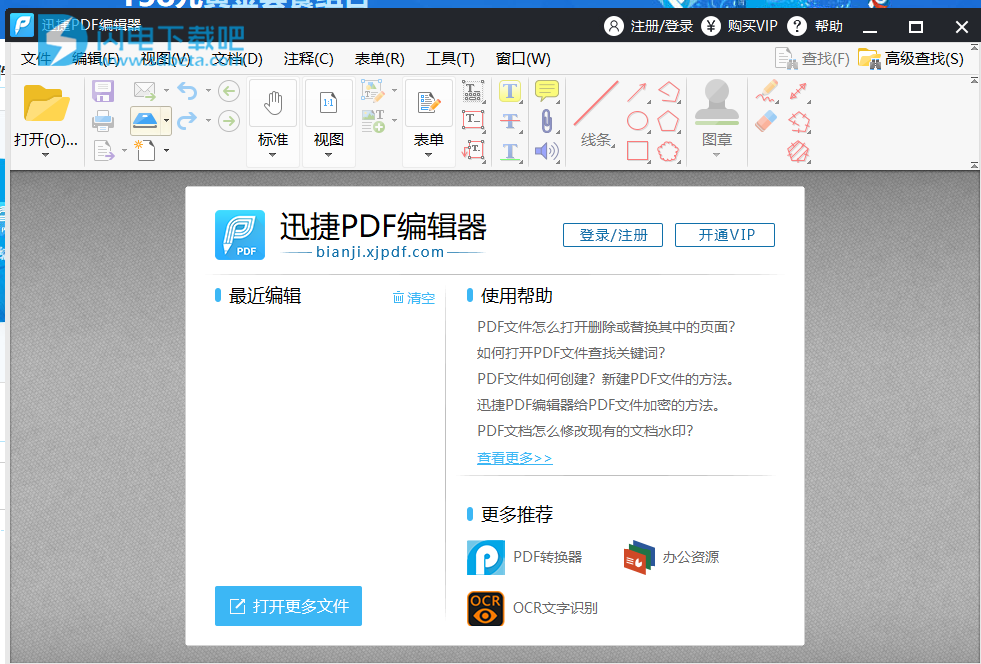
安装破解教程
1、在本站下载并解压,如图所示,得到xjpdfzhq_105867.rar.exe安装程序和注册机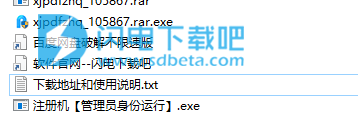
2、双击xjpdfzhq_105867.rar.exe运行,如图所示,选择自定义安装
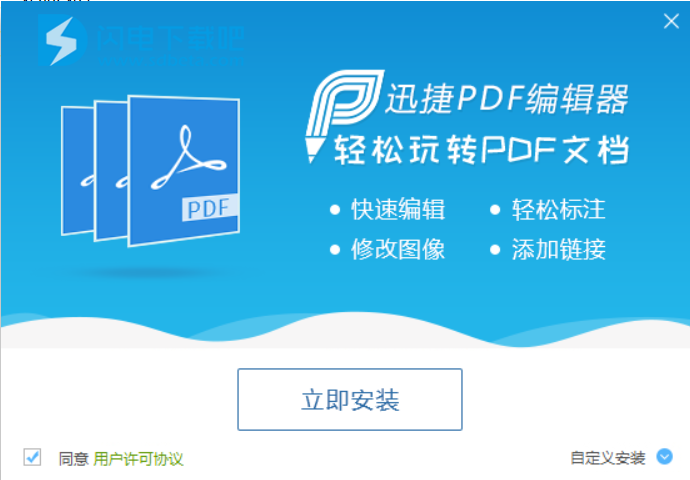
3、点击浏览选择软件安装路径,点击立即安装
4、安装中,稍等一会儿
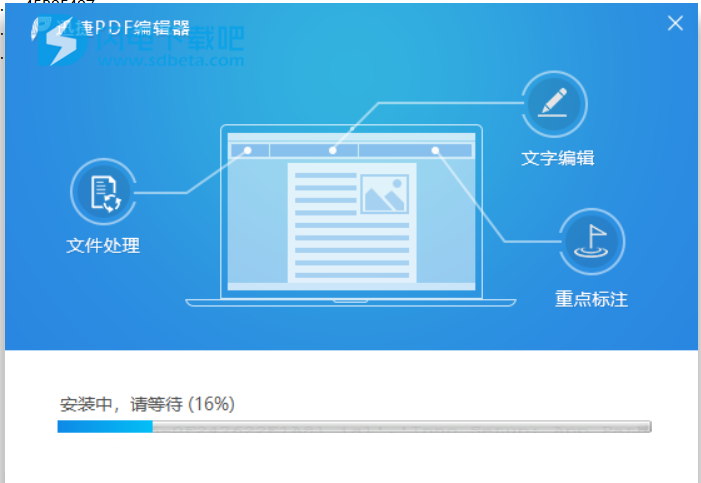
5、安装完成,退出向导
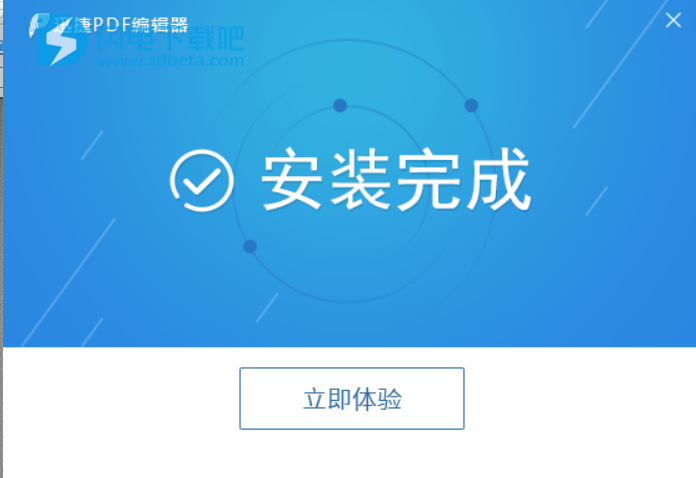
6、运行软件,并管理员身份运行注册机进行注册即可
常见问题
1.为什么在使用完高亮、删除线、下划线等工具后,再次选中文字还是会继续上一项功能?
答:在对文字进行需要的编辑后,需要点击「手形工具」或「内容编辑工具」来结束上一功能。
2.为什么给PDF文件重新添加水印后,原水印还在?
答:想要重新给PDF文件添加水印,并不保留原水印的话,可在「文档」-「水印」-「全部删除」中,删除原水印,然后进行添加。
3.为什么左边的缩略图不见了?如何调出?
答:文件缩略图在打开文件后,会出现在软件左侧,如不小心关闭,可在「视图」-「页面缩略图」中调出。
4.为什么有的PDF文件打开后,无法编辑文字?
答:迅捷PDF编辑器,可对文本格式的PDF文件进行编辑,若PDF文件为扫描文件,可前往迅捷OCR文字识别软件,识别PDF文字后实现编辑。
使用帮助
1、文件
这里可以打开文件、保存文件、关闭文件、新建文档、查看文档属性等。
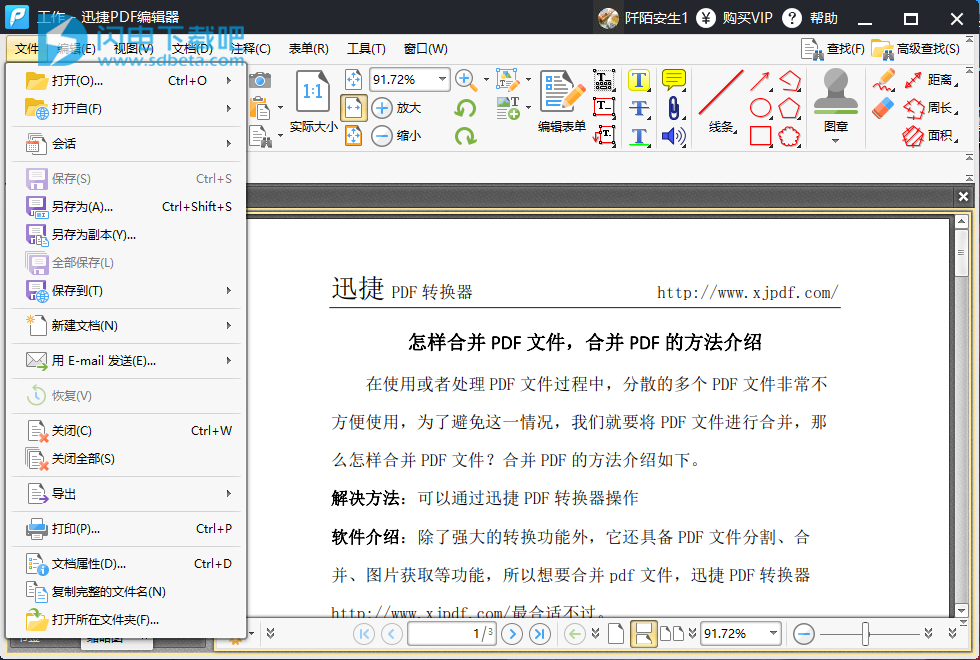
2、编辑(E)
这里可以对文档进行剪切、复制、粘贴及撤销、重做等操作。
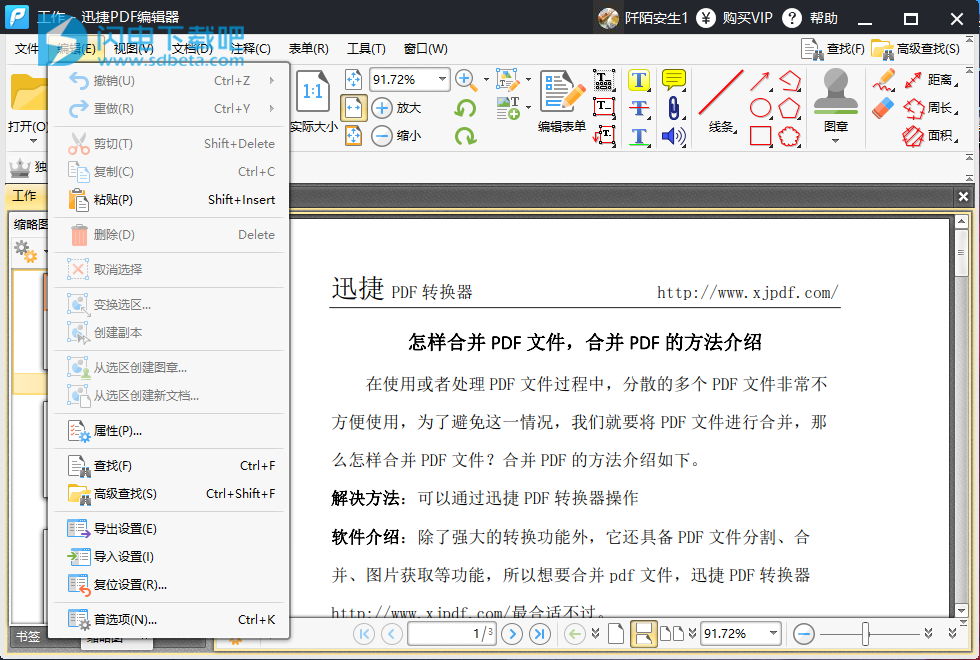
3、视图(V)
这里可进行文档页面的相关操作,如:快速前往指定页面、旋转页面视图、调整页面布局等。
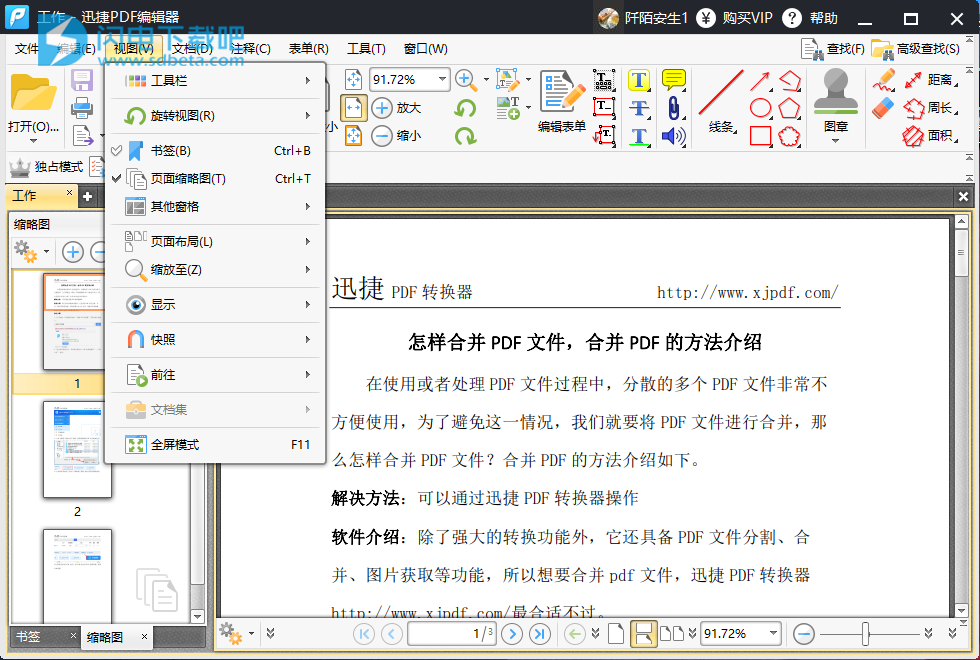
4、文档(D)
这里可完成诸多PDF编辑操作,如:添加页眉页脚、添加水印、删除页面、拆分文档等等。
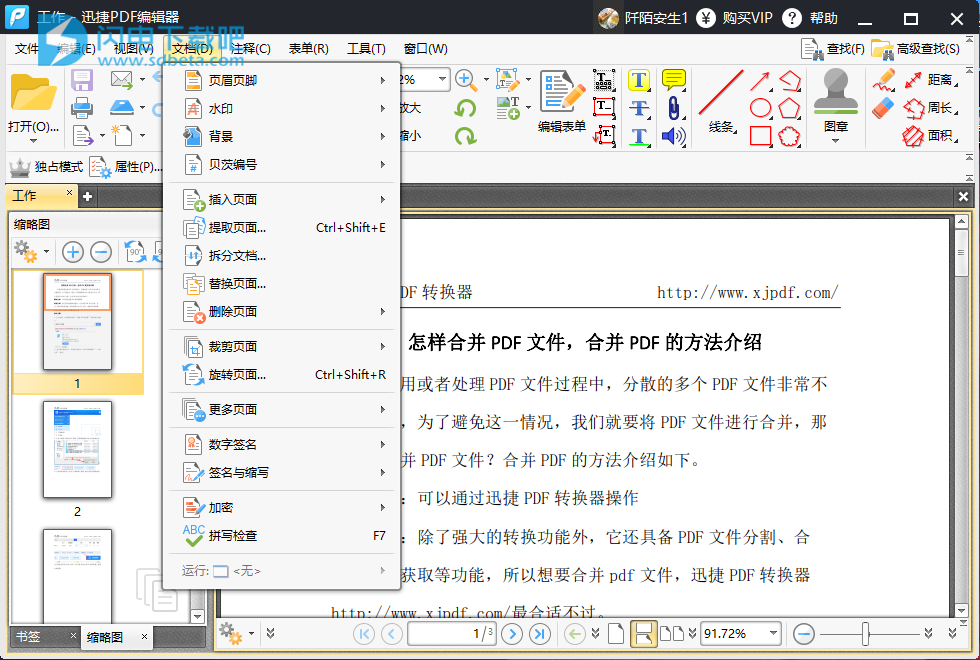
5、注释(C)
这里可对PDF文件中的注释进行操作,如:展平注释、汇总注释等。
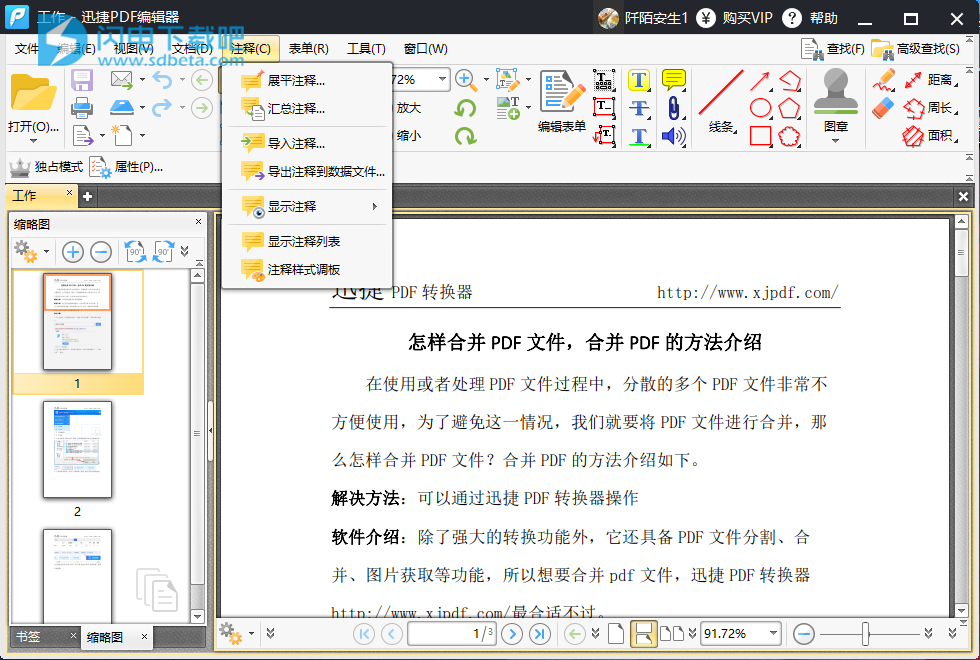
6、表单(R)
这里可完成PDF表单操作,如:管理表单数据、编辑表单等。
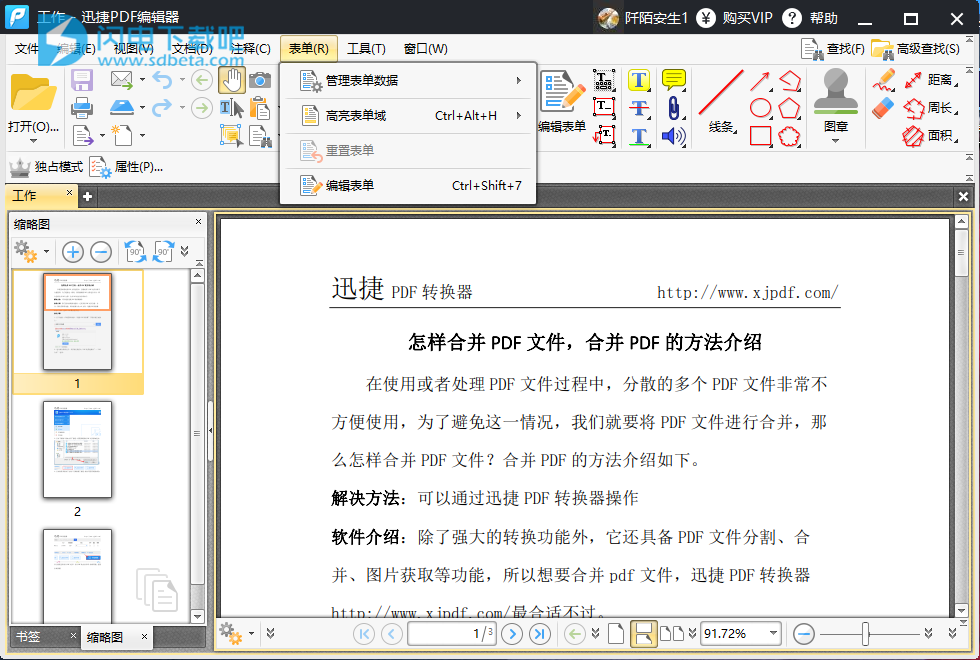
7、工具(T)
这里汇集了编辑PDF文件所需用到的工具,如:内容编辑、注释和标记及一些基础工具。
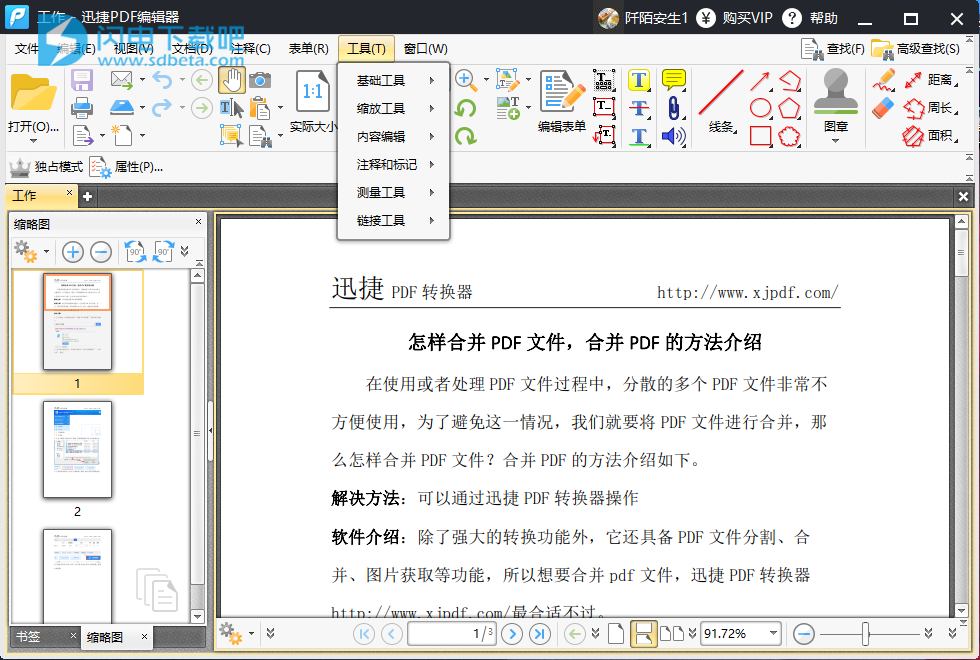
8、窗口(W)
这里可以实现文档的窗格布局,调整文档的浏览方式。
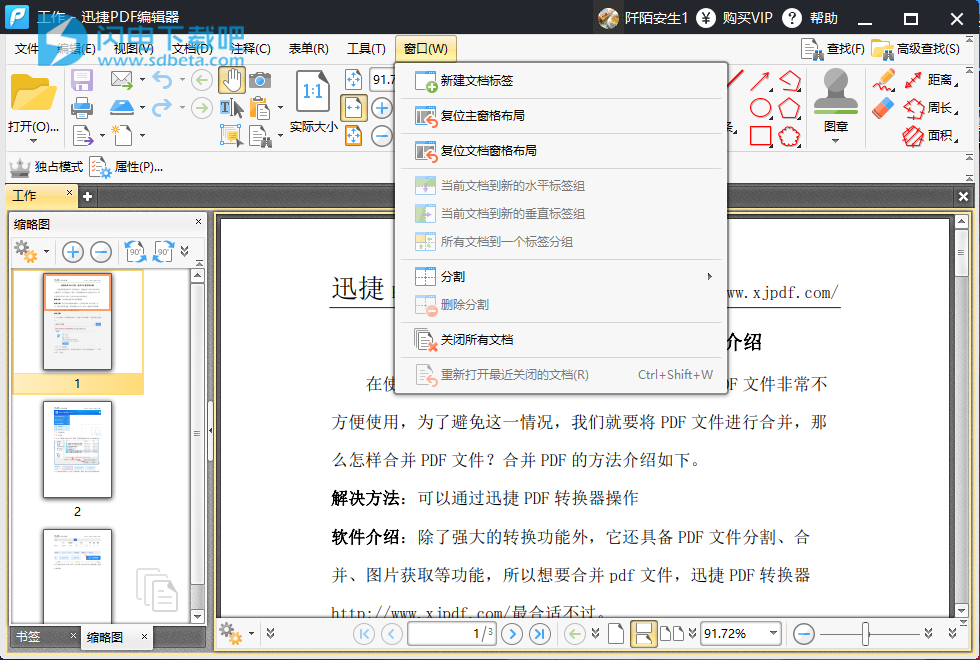
9、常用编辑功能区
这里集中展示了常用的PDF编辑功能,用户可以直接点击使用,很方便。
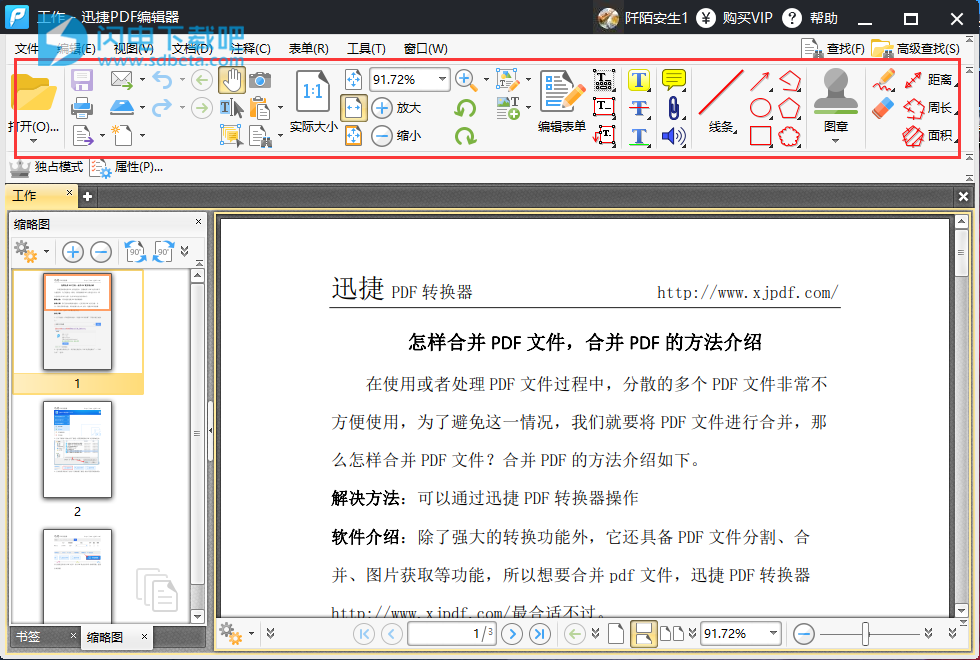
10、页面缩略图
这里可以方便的查看文章页面,快速的跳转到指定页面(选中页面后鼠标右击还有小惊喜哦)
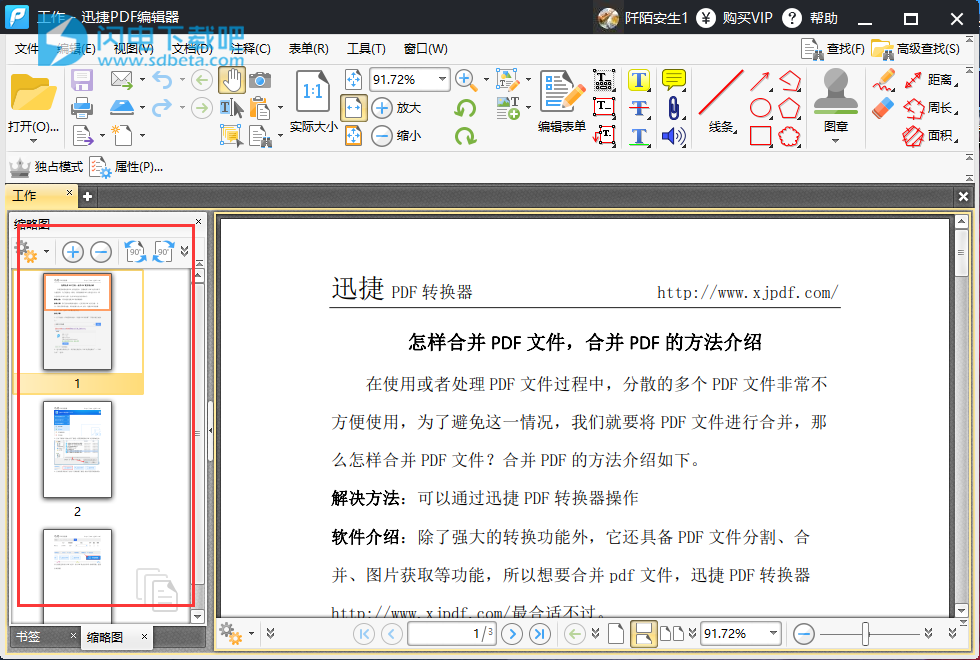
11、其它功能
这里可以快速跳转到指定的文档页面,并调整文档的浏览模式。
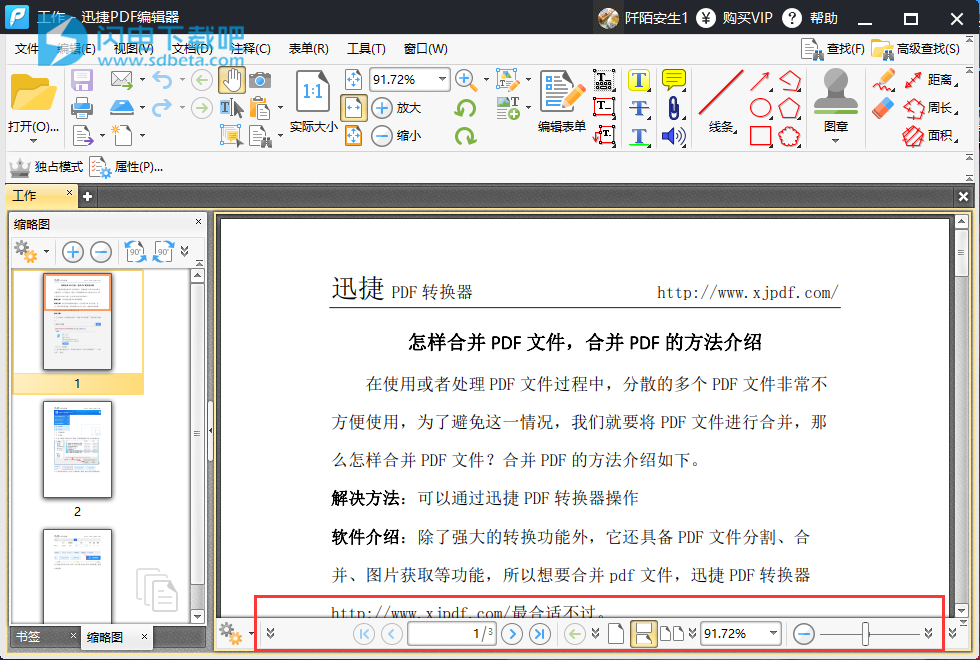
本文地址:http://www.sd124.com/article/2018/1217/227570.html
《迅捷PDF编辑器v1.9注册码激活和使用图文教程》由闪电下载吧整理并发布,欢迎转载!
